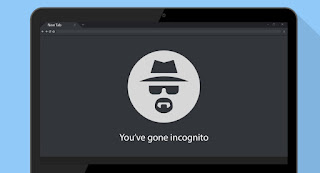 Todos tenemos una lista de sitios web que siempre queremos abrir de incógnito con Chrome o Firefox. Hay muchas razones para utilizar la navegación de incógnito, por ejemplo, para no memorizar la visita a un sitio vergonzoso o para abrir Facebook o Gmail con otra cuenta o para intentar acceder a una de nuestras cuentas, con el fin de verificar las medidas de seguridad activas.
Todos tenemos una lista de sitios web que siempre queremos abrir de incógnito con Chrome o Firefox. Hay muchas razones para utilizar la navegación de incógnito, por ejemplo, para no memorizar la visita a un sitio vergonzoso o para abrir Facebook o Gmail con otra cuenta o para intentar acceder a una de nuestras cuentas, con el fin de verificar las medidas de seguridad activas.Si usamos el navegación anónima o de incógnito con los mismos sitios, puede ser muy útil abre algunas páginas automáticamente de incógnito en Chrome y Firefox. Básicamente cuando hace clic en un sitio seleccionado de la barra de favoritos o escribiendo su dirección, se abrirá automáticamente en ventana privada, para no dejar rastros y acceder al sitio como si fuera la primera vez.
LEA TAMBIÉN: Cómo navegar por Internet de forma privada
Abrir sitios de incógnito en Chrome
Por Google Chrome podemos instalar la extensión Auto Incognito Mode, que te permite crear una lista de sitios web para abrir automáticamente en modo incógnito.
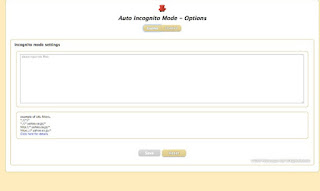
Podemos escribir los sitios para abrir de incógnito manualmente en la lista de extensiones o podemos abrir un sitio normalmente y luego presionar el botón de extensión para agregarlo automáticamente. También puedes darle un Nombre a cada sitio agregado, que es el que aparece al hacer clic en la extensión, para ocultar la lista de sitios que siempre quieres abrir de incógnito. Después de agregar, intentemos abrir un sitio agregado a la lista: notaremos que la pestaña aún abierta del sitio se cierra automáticamente en Chrome para abrirse en una ventana de incógnito.
Si por el contrario queremos abrir inmediatamente una sesión de Chrome disfrazada podemos seguir dos caminos diferentes. El primer procedimiento consiste en hacer clic derecho en el ícono de Google Chrome en la barra de tareas, para que pueda hacer clic en Nuova finestra di navigazione en incógnito.
Si queremos abrir Google Chrome directamente de incógnito desde el escritorio, agregue el ícono del programa, presione el botón derecho, elija el elemento Propiedad y, en el campo Destino, agrega un espacio (con la barra espaciadora) al final de la ruta (sin borrarla), agrega la cadena -incognito y finalmente presiona OK. A partir de ahora, al pulsar este acceso directo en el escritorio se abrirá inmediatamente Chrome en modo incógnito, para todos los sitios que queramos visitar.
Abrir sitios de incógnito en Firefox
Por Firefox podemos abrir ciertos sitios disfrazados usando la extensión Abrir en modo privado, un complemento simple que proporciona un botón para abrir la pestaña que se muestra en modo privado.

Una vez agregado al navegador, asegúrese de proporcionar los permisos para el acceso de incógnito, de lo contrario no funcionará correctamente. Para ello pulsa en la parte superior derecha del menú de las tres líneas, pulsa sobre Complementos y temas, abramos el menú extensiones, presione en la extensión recién instalada y desplácese hasta encontrar el elemento Operación en ventanas anónimas, para que pueda seleccionar permitir.
Además de esta extensión, podemos proteger la privacidad de los marcadores individuales descargando una extensión como Marcadores privados; con él podremos añadir una contraseña a las carpetas de marcadores o marcadores individuales, abrir solo ventanas de incógnito y proteger nuestra privacidad cuando usamos el navegador Mozilla.
Para abrir Firefox siempre en modo incógnito podemos actuar directamente desde la configuración del navegador, sin tener que cambiar de enlace. Para continuar, presione nuevamente en la parte superior derecha en el menú con las tres líneas, haga clic en opciones, vayamos al menú Privacidad y seguridad y junto a la sección Configuración del historial, seleccione el elemento No guardar la historia; en el mismo menú nos desplazamos hasta encontrar el elemento Elimina las cookies y los datos del sitio web cuando se cierra Firefox, que debe activarse inmediatamente. Para que el modo de incógnito sea aún más efectivo, vayamos también al menú General y eliminemos la marca de verificación junto al elemento Restaurar la sesión anterior.
LEA TAMBIÉN: Cómo guardar el historial si estamos de incógnito
Conclusiones
Siguiendo los consejos vistos anteriormente, podremos abrir inmediatamente algunos sitios web en modo incógnito, para no dejar rastros en una computadora compartida y también evitar vergüenzas y situaciones desagradables. Si tenemos que visitar muchas páginas disfrazadas es mejor preparar un enlace para abra inmediatamente el navegador en modo incógnito o prepárelo para "olvidar todo" en cuanto pulsamos la tecla X de cierre en la parte superior derecha.
Continuando con el tema de la seguridad y privacidad en los navegadores, también podemos leer nuestras guías Descargar Tor Browser anónimo, país, portátil e Navegadores privados que protegen la privacidad y no transmiten datos personales.
Si por el contrario queremos probar navegadores distintos a Chrome y Firefox, te recomendamos que sigas leyendo la guía 10 nuevos navegadores alternativos a Chrome y Firefox, diferentes y que vale la pena probar.


























